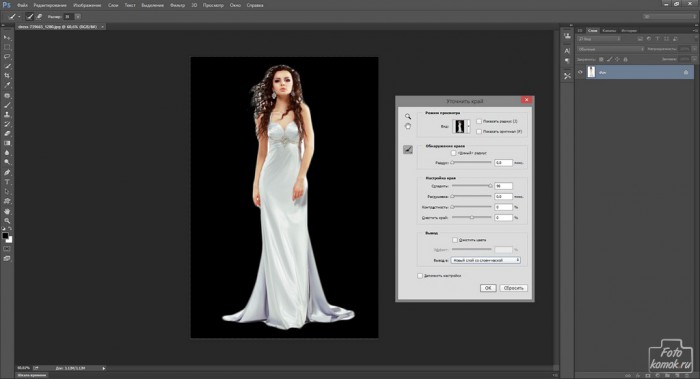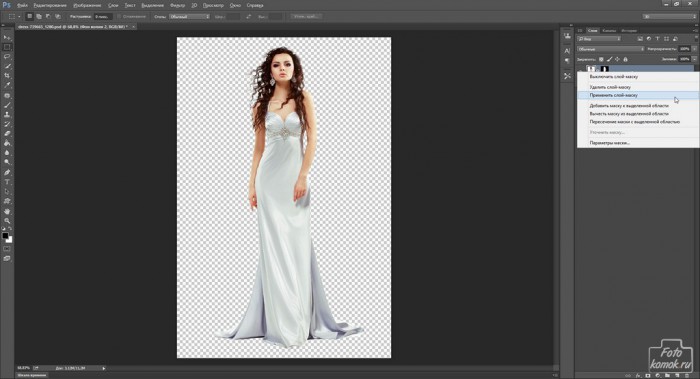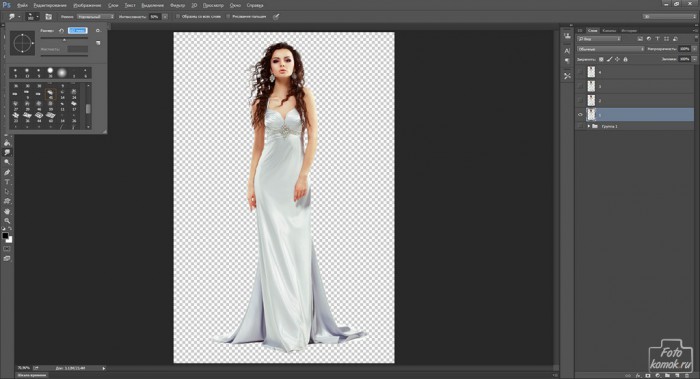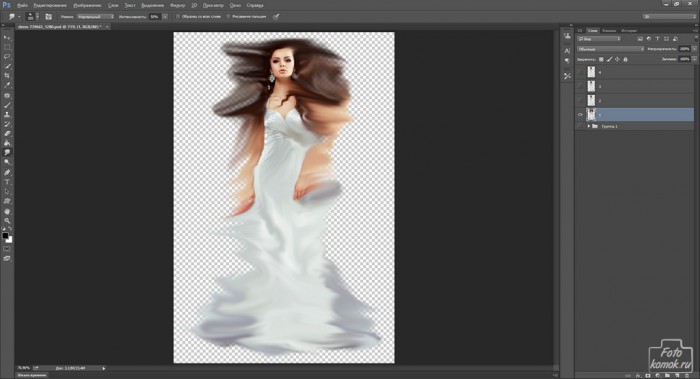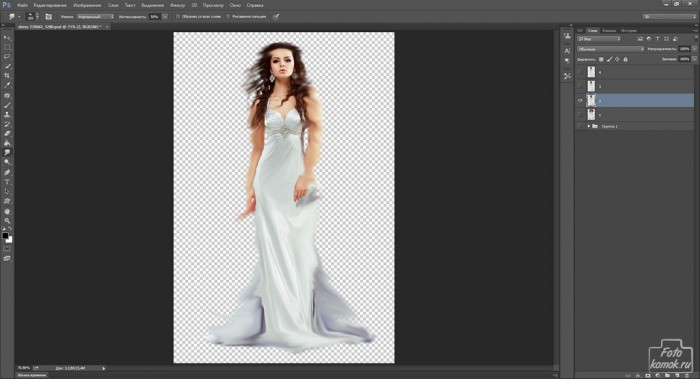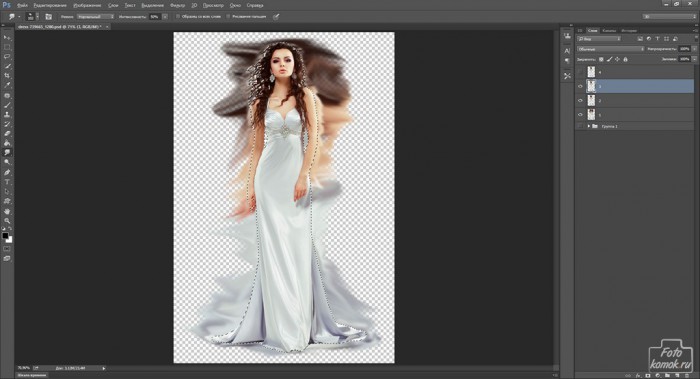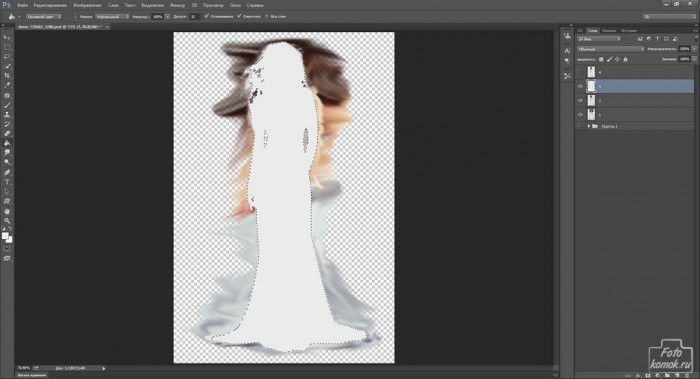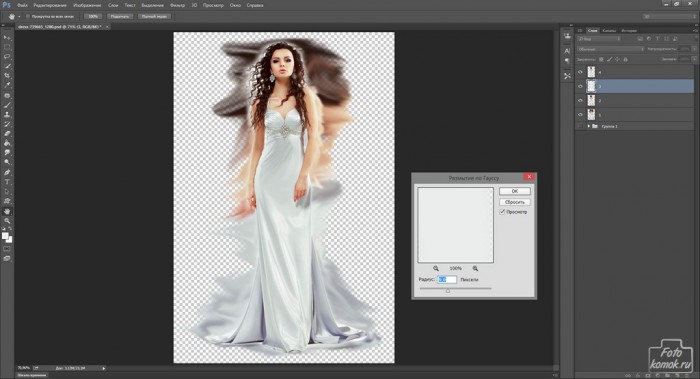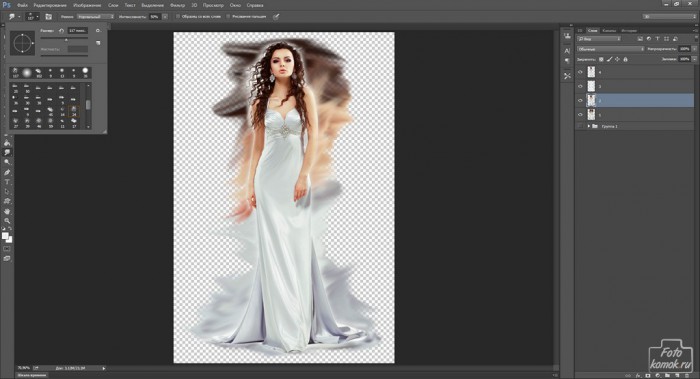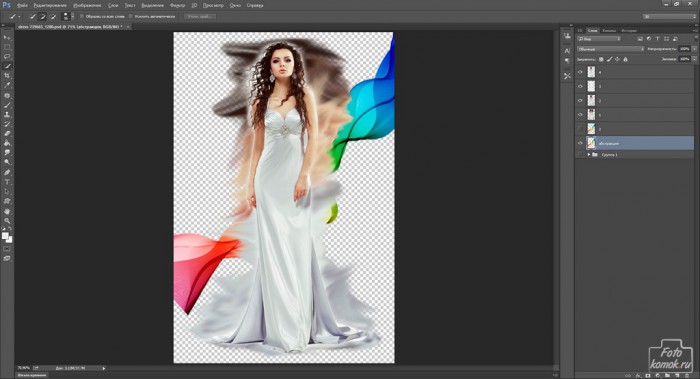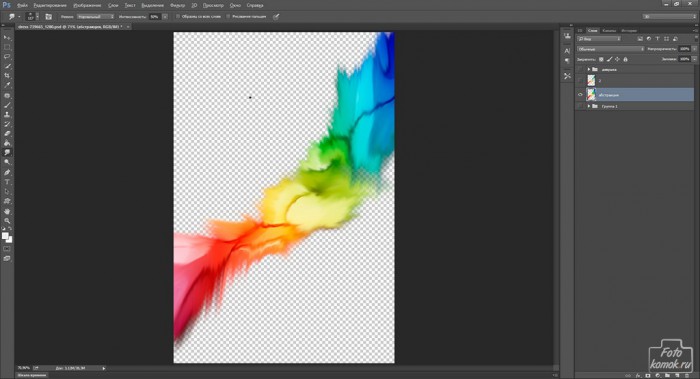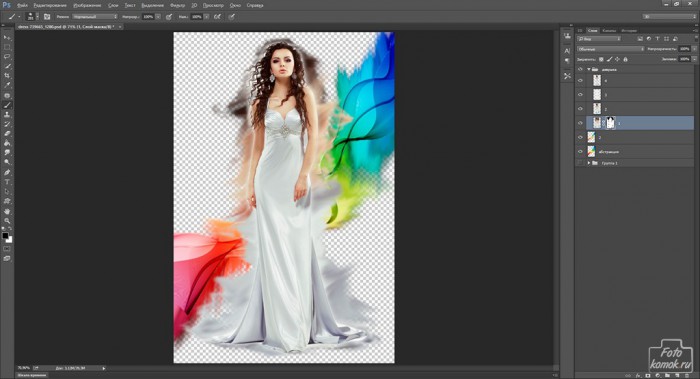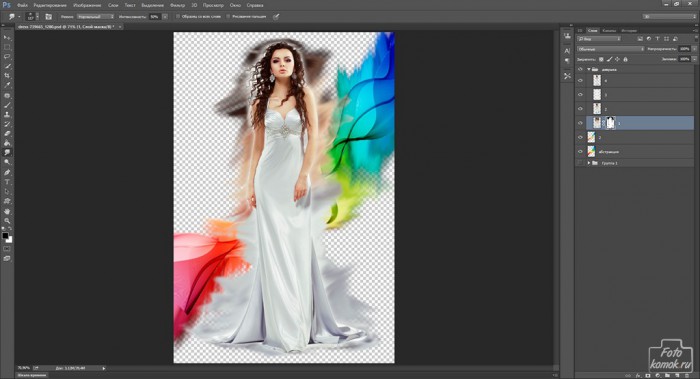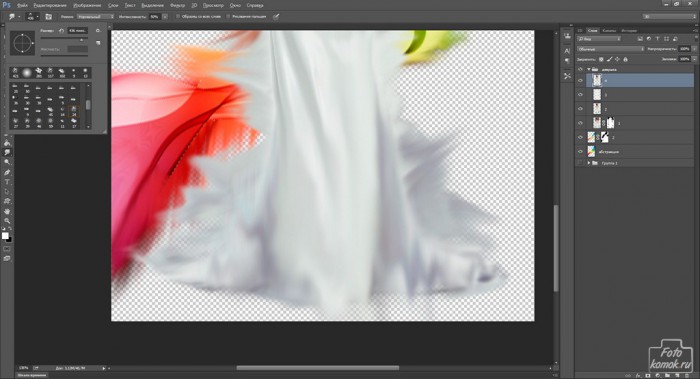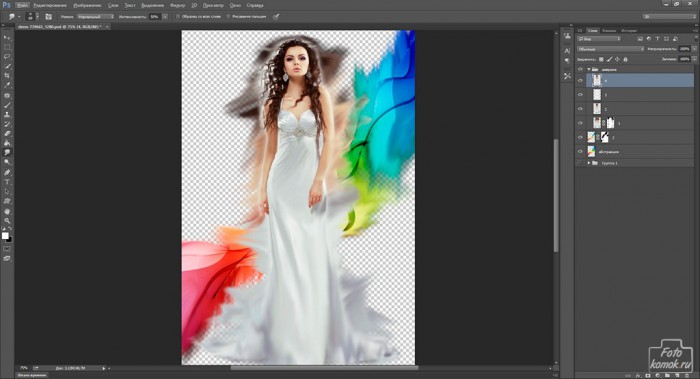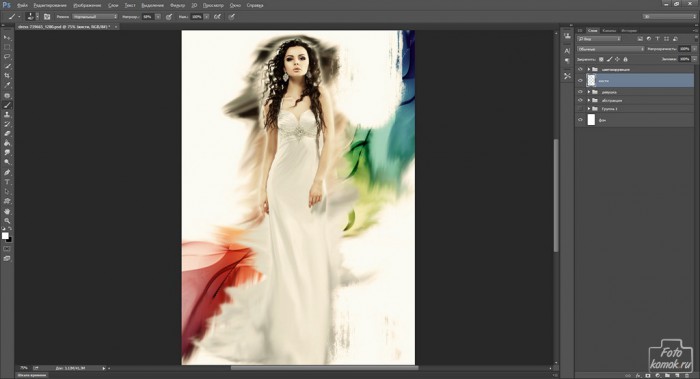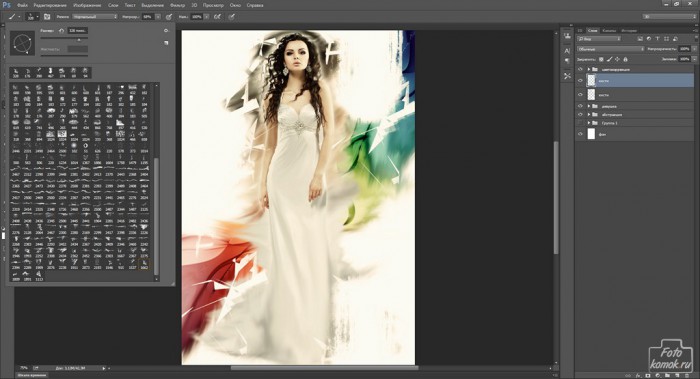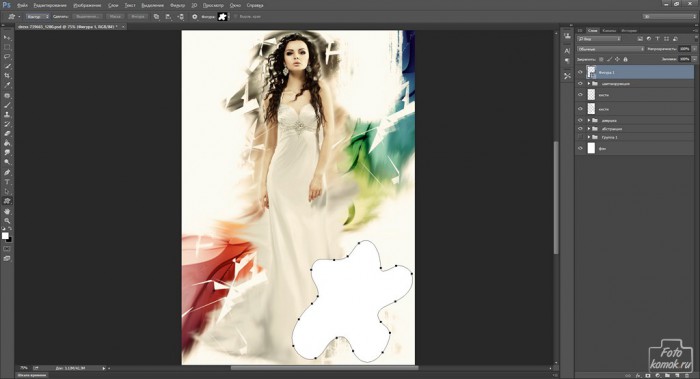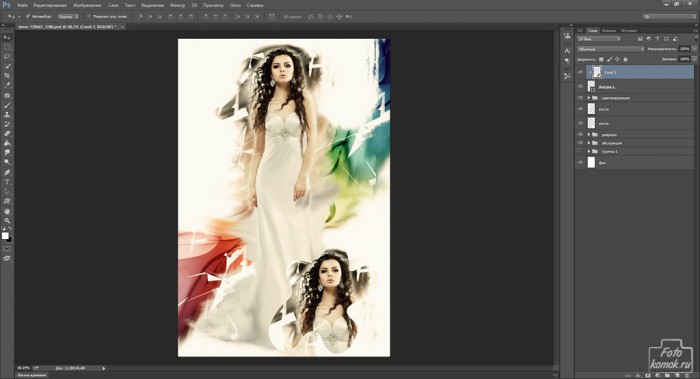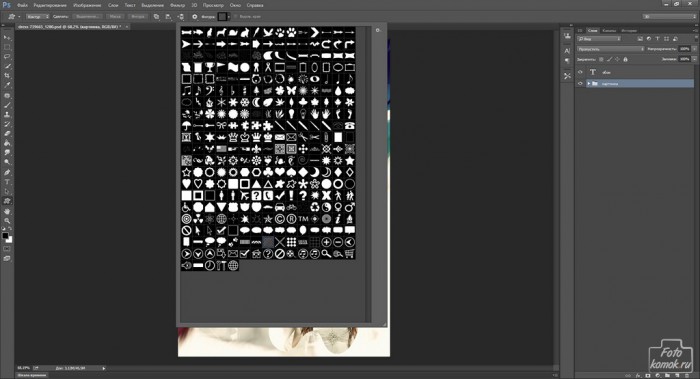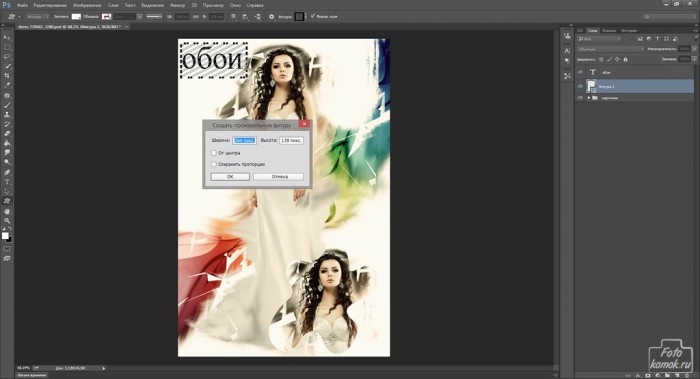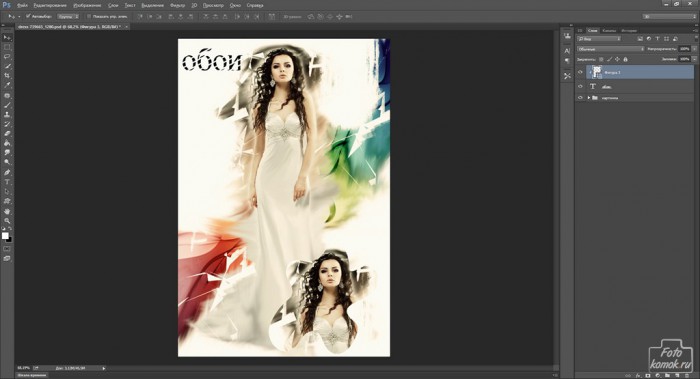Разнообразие обоев для рабочего стола нередко представлены в виде изображения человека и фонового узора. Такие обои можно выполнить из собственной фотографии. Создаем новый файл. Вставляем изображение человека (пример). Выделяем человека инструментом «Быстрое выделение» и выполняем «Уточнить край».
В диалоговом окне увеличиваем параметр «Сгладить» и освобождаем волосы от фрагментов фона. Как это делается детально показано в уроке.
Выводим изображение новым фоном со слой-маской.
Если остались участки фона, то можно их выделить инструментом «Перо» и активировав в окне слоев слой-маску выполнить заливку контура.
Для дальнейшей работы необходимо слой-маску применить к слою с девушкой. Для этой цели в окне слоев нажимаем правой кнопкой мыши по слою-маске и в контекстном меню выбираем «Применить слой-маску».
Создаем три дубликата слоя с девушкой и нумеруем каждый из них от 1 до 4.
Выбираем инструмент «Палец» и настраиваем тип кисти. Из кистей, которые входят в стандартный набор программы выбираем «Различие яркости для каждого мазка». Непрозрачность инструмента снижаем до 50%.
Выполняем манипуляции «Пальцем» на слое «1».
На слое «2» также «Пальцем», но меньшего размера деформируем края девушки.
Становимся на слой «3» и делаем выделение контуров тела девушки: удерживая нажатой клавишу Ctrl нажимаем на миниатюру слоя «3».
Заливаем область выделения цветом, соответствующим одному из цветов изображения.
Придаем размытие: вкладка «Фильтр» – «Размытие» – «Размытие по Гауссу».
Типом кисти «Сухая кисть» инструментом «Палец» добавляем разводов слою «2».
Под слой с девушкой вставляем абстракцию (пример). Делаем дубликат слоя.
Одному из слоев с абстракцией, тому, который расположен ниже придаем разводы «Пальцем».
К слою «1» с девушкой добавляем слой-маску и в ней кистью черного цвета тип «Движение полусухой кистью маслом» скрываем часть слоя.
Далее в слое-маске «Пальцем» делаем разводы.
На слое «4» фрагментарно можно «Пальцем» различного типа кистями придать разводы.
На слое копии абстракции, которая расположена сверху можно добавить слой-маску и в ней частично скрыть слой, чтобы проступили разводы нижнего слоя с абстракцией.
Под слоями с девушкой и абстракцией создаем новый слой и заливаем его цветом, чтобы был фон.
Поверх всех слоев настраиваем корректирующие слои, отвечающие за цветовую коррекцию и фотофильтры. Они подбираются в соответствие с личным вкусом и исходником, поэтому в уроке эти слои не приводятся.
Над слоем с девушкой создаем новый слой и в нем рисуем гранжевой кистью.
Снова создаем новый слой и в нем рисуем кистью тип абстракция.
Выбираем инструмент «Произвольная фигура» и выбираем в панели настроек инструментов тип фигуры.
Создаем поверх всех слоев новый слой и в нем создаем фигуру, как показано на рисунке.
Снимаем видимость со слоя с фигурой и выполняем сведение: инструментом «Прямоугольная область» выделяем все изображение и во вкладке «Редактирование» выбираем «Скопировать совмещенные данные» и «Вставить».
Полученный слой со совмещенными данными располагаем над слоем с фигурой и делаем его обравочной маской применительно к слою с фигурой: удерживая нажатой клавишу Alt нажимаем на границе слоев.
Создаем текстовый слой «обои».
Снова прибегаем к инструменту «Произвольная фигура» и выбираем тип «Мозаика 2».
Проводим инструментом «Фигура» над текстовым слоем и нажимаем по фигуре. В диалоговом окне подтверждаем данные.
Делаем слой с фигурой обтравочной маской применительно к текстовому слою.
При необходимости добавляем текст, если необходимо корректируем цветовую тональность.
Получаем обои.